Logicool Gのワイヤレスマウス「PRO Wireless」を購入したのでレビューします。
今まで使っていたのはSteelseriesのRival600です。そのため、本記事ではRivalシリーズのマウスとPRO Wirelessの比較が多くなります。
Rival600のレビュー。3ヶ月間使った感想と、良くないところ【さよなライバル】
この記事の目次
PRO Wireless開封

箱を開けるとすぐに本体が登場。ワイヤレスなのでとてもすっきりしています。
左右対称形で、右側にもサイドボタンが付いていますので、左手でも同じように使うことができます。
PRO Wirelessの付属品
ケーブル

レシーバー

ケーブル、レシーバー、サイドボタンの交換用パーツ、変換アダプターの4つが付属しています。

レシーバーは上記の写真のようにケーブルと繋ぎます。
付属の説明書によると、~20cmぐらいの距離まで近づけたほうが良いようです。
PRO Wireless本体

触り心地はつるつるしていて、メインのクリックボタンはセパレートタイプ(本体とクリック部分が分かれている)です。
Logicoolといえば、クリックも全部つながっている「一体型」のイメージが強かったのでちょっとビックリ。僕はセパレートタイプが好みです。
また、PRO Wirelessは側面にラバーがありません。これはかなり重要です。今まで使っていたRivalシリーズのマウスはラバーが欠点だったので、僕の中ではめっちゃポイント高いです。
摩耗する箇所がほとんどないので、結果的に壊れにくく、長く使っていけそうです。

また、全体がプラスチックでつなぎ目が少ないため、汚れにくいのも大きなメリットです。

実際に握ってみるとこんな感じ。僕はつまみ持ちメインです。サイズも実際に測ってみましたが、公式発表とほぼ同じでした。
幅:125.0 mm
奥行:63.5 mm
高さ:40.0 mm
僕は手が大きいほうですが、特に小さすぎる感じはしませんでした。そもそも形がオーソドックスな左右対称形なので、すぐに手に馴染みます。
クリックボタンが絶妙に凹んでいるので、かぶせ持ちもしやすくなっています。
PRO Wirelessの本体重量

本体重量は79.5gでした。公式発表よりもちょっとだけ軽かったですが、誤差だと思います。
持った感想はとにかく軽い。これが無線マウスとは信じられない…。
店頭で触った時は、バッテリーが抜かれているのかと思いました。それぐらい軽いです。
底面のボタンとレシーバー収納

PRO Wirelessの底面には、DPI変更ボタン、電源ON/OFFスイッチ、レシーバー収納用のカバーがあります。


このように、レシーバーを収容しておくことが可能です。主に持ち運び用ですが、PowerPlayを使う場合はレシーバーが不要になるので、そのときにも活用できます。

PowerPlayにはレシーバーが内蔵されている
また、収納スペースのフタはPOWER COREと交換することができます。POWER COREは、ケーブルを繋がなくても充電できるようにするためのパーツです。
別売りのPowerPlayに付属しているのですが、これが本当に便利なので、PRO Wirelessを使うなら一緒に購入するのがおすすめです。
面倒な充電とおさらば!Logicool G「POWERPLAY」で完璧なゲーミング環境を構築
サイドボタンのカスタマイズができる

PRO Wirelessはサイドボタンのカスタマイズが可能です。マグネットになっていて、サイドボタンを手前に引っ張ると、ポロッと取れます。
サイドボタンが不要な人は2つとも外せますし、1ボタンにすることも可能です。

付属のカバーでサイドボタンを無効化できる
逆に、もっとたくさんのサイドボタンが欲しい場合は、右側のサイドボタンを有効化させて、4ボタンにすることもできます。

僕は、PUBGの乗り越えアクションをRival600のDPI変更ボタンにセットしていたため、このマウスに乗り換えてからは右側のみ1ボタンにしてキーバインドにセットしました。
こんな感じで、自分の使い方に合せてサイドボタンが変更できます。
これが地味に便利。すべてのマウスに搭載してほしいです。サイドボタンが多いマウスにこの機能が追加されたら、めっちゃ便利になりますよね。
マウスソール

ソールは全部で5枚です。
最近のソールは本当にユニークな形が多いですね。汎用的な形ではないので、交換したいときは不便です。特に中央の円形ソールなんて純正じゃないと対応不可能ですよね。

Logicoolはスペアパーツの販売をしていなかったはずなので、ソールが削れた時はどうすれば良いんでしょうね。
本家のLogitechだと販売されているパーツもあるので、海外からの取り寄せがメインになりそうです。
Rivalシリーズのマウスと比較

手元に残っていたRivalシリーズのマウスと比較してみました。
サイズ感はどれも似たり寄ったりですね。サイズ的に一番近いのはRival700でした。
ただ、どれと比べてみてもPRO Wirelessはやっぱり軽いです。無線接続が可能なのに一番軽いってどういうこと…?
カウント飛びをチェック
4gamerだとカウント飛びが確認されているようでしたが、公式やTwitter、掲示板では確認できていないということだったので、僕もチェックしてみました。

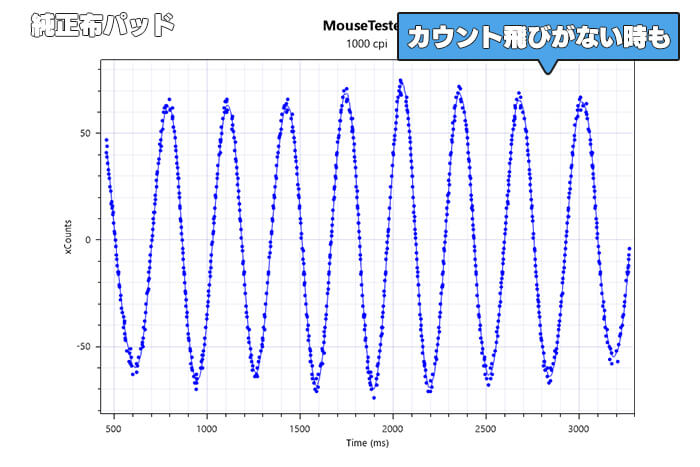
これはPowerPlayに付属していたLogicoolのマウスパッドを使った結果です。
だいたい3回に1回ぐらいはカウント飛びが確認できましたが、ない時もありました。
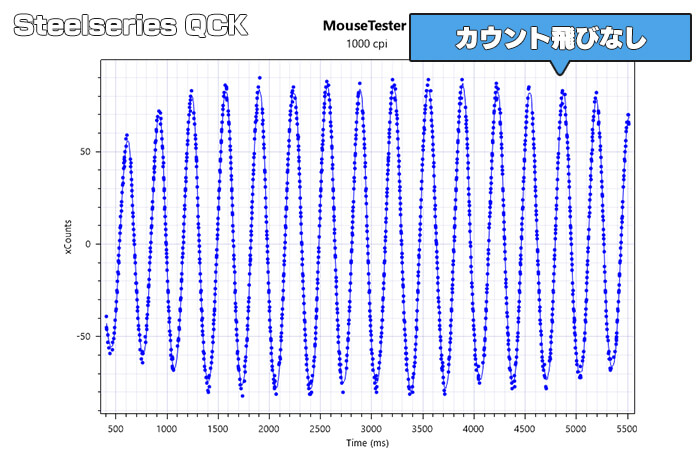
SteelseriesのQCKを使ってみると、カウント飛びは一切ありませんでした。
10回ぐらい試しましたが1度も確認できなかったので、先ほどのカウント飛びはマウスパッドのせいだという結果になりました(あくまでも僕の環境では)。

実際に3日間使ってみた感想

まだ購入してから3日ほどしか経っていないのですが、実際に使った感想は『マジで快適』の一言です。
『マウスの重さが少し変わったぐらいで、体感は何も変わらないだろう』と思っていたのですが、全然違いました。触るたびに軽さを実感します。
しかもワイヤレスです。それでここまで軽いのは本当にすごい。
正直、最近のゲーミングデバイスは同じようなものが繰り返し出ているだけであまり進化がないのでは…?と思っていたのですが、勘違いだったようです。

ワイヤレスのゲーミングマウスは初めてだったので、カーソルが飛んだり、意図しない方向に動くのではという点についても少し心配だったのですが、今のところは大丈夫みたいです。
PUBGやフォートナイト、BFV等のFPSゲームを中心にチェックしましたが、目立った不具合やトラブルはありませんでした。
ただひとつだけ欠点を挙げるとすれば、マウスホイールが少し固いです。なんとなく引っかかる感じというか、ちょっと重いので、最初は違和感がありました。
今まで使っていたRivalシリーズのホイールが柔らかかったせいもあると思いますので、ここは人によるところだと思います。
PowerPlayとの組み合わせがヤバい


というアナタにおすすめなのがPowerPlayです。
PRO Wirelessは単体でも十分満足できるレベルの完成度だったのですが、ワイヤレスに共通する弱点といえば、『充電しなければならないこと』です。
これだけは永遠の課題で、僕がワイヤレスを避けてきた理由のひとつでもあります。ですが、すでに解決済みです。
マウスパッドの下に敷く充電用パッド「PowerPlay」を使えば、ケーブルなしでも充電可能になります。つまり、バッテリー残量を気にせずにずっと使い続けられるということ。
もともとPowerPlayは購入するつもりではなかったのですが、PRO Wirelessが良すぎて、その日のうちにポチってしまいました。
結果的にこれが大正解でした。PRO Wireless+PowerPlayは最強です。ワイヤレスで充電を気にしなくて良いって、弱点無いですよね。
というわけで、PowerPlayを入手した今、僕の中でワイヤードという選択肢は消え去りました。今後も気になるマウスは購入するかもしれませんが、メインデバイスとして使うことはないでしょうね。
それぐらい衝撃でした。
マジで最高。充電もワイヤレス化するPOWERPLAYのレビュー
価格面が唯一のネックだけど、満足度は高い!
以上、PRO Wirelessのレビューでした。
とても良いマウスですが、価格は18,380円と高め。マウスは消耗品のイメージが強いので、簡単に手が出せる値段ではないですよね。なので公式の方で替えのソールなどを販売してほしいのですが…。無理なんでしょうかね。
とはいえ、価格に見合うだけの満足度はありました。特にPowerPlayとの組み合わせは完璧です。
PRO Wiress単体だと90点ぐらいだったのが、Power Playと組み合わせて120点になるイメージです。なので、PowerPlayの導入は超推奨です。

ただしPowerPlayも約2万円と高額なので、この環境を導入すると約4万円かかります。めっちゃ高え…。
あとから冷静になるとヤバい出費ですが、後悔はしていません。それぐらい良いデバイスでした。












ロジクールはいいね、ワイヤレスでも全くそれを感じない。
もう有線には戻れません。